- โปรแกรมฟรี EaseUS
- Data Recovery Wizard Free
- Todo Backup Free
- Partition Master Free
หน้าสารบัญ
อัปเดตเมื่อ Jul 09, 2025
คุณเพิ่งอัปเดตระบบเป็น Windows 11 หรือเปล่า ถ้าใช่ แสดงว่าคุณคงตื่นเต้นที่จะได้ใช้ Windows ใหม่แล้ว แต่โชคไม่ดีที่ระบบ Windows 11 ของคุณมักจะขัดข้องและทำให้ใช้งาน Windows ใหม่ได้ยาก ดังนั้น คุณไม่จำเป็นต้องกังวล เพราะอาจเป็นเพียงข้อผิดพลาดเล็กน้อยหรือเกิดขึ้นเพียงครั้งเดียว
อย่างไรก็ตาม หากคุณพบข้อผิดพลาด "Critical Process Died" หรือ "Black Screen of Death" คุณอาจต้องกังวล แต่สามารถแก้ไขได้ โดยใช้เครื่องมือที่เหมาะสมจาก EaseUS คุณสามารถแก้ไขข้อผิดพลาด Critical Process Died บน Windows 11 ได้อย่างง่ายดาย สำหรับข้อมูลเพิ่มเติม โปรดอ่านคู่มือนี้
คลิกเดียวเพื่อแก้ไขข้อผิดพลาด BSOD ของกระบวนการร้ายแรง
ก่อนที่เราจะเริ่มแก้ไขข้อผิดพลาด Blue Screen of Death ใน Windows 11 อย่างเป็นทางการ คุณสามารถใช้ เครื่องมือ Windows Boot Repair - EaseUS Partition Master ก่อน แล้วลองใช้วิธีแก้ปัญหาด่วน
เครื่องมือนี้ได้รับการพัฒนาและทดสอบเพื่อให้มีคุณลักษณะ "Boot Repair" สำหรับแก้ไขข้อผิดพลาดหน้าจอสีน้ำเงินและสีดำทุกประเภท ปัญหาใดๆ ที่เกี่ยวข้องกับรหัสมาสเตอร์บูตสามารถแก้ไขได้ง่ายและรวดเร็ว:
หากคอมพิวเตอร์ของคุณไม่สามารถบูตได้ ให้เริ่มด้วย ขั้นตอนที่ 1 ที่นี่ หากสามารถบูตได้ ให้ไปที่ ขั้นตอนที่ 3 และเริ่มกระบวนการ
ขั้นตอนที่ 1. เตรียมพีซีใหม่และสร้างสื่อที่สามารถบูตได้โดยใช้ EaseUS Partition Master
- ในคอมพิวเตอร์เครื่องใหม่ ให้เชื่อมต่อ USB ที่ว่างเปล่าเข้ากับพีซีของคุณ
- ติดตั้งและเปิดใช้งาน EaseUS Partition Master ไปที่ส่วน Bootable Media เลือก "Create bootable media" และคลิก "Next"
- เลือกดิสก์ USB หรือดิสก์ภายนอกที่ว่างเปล่าเป็นดิสก์เป้าหมายเพื่อสร้างสื่อที่สามารถบูตได้สำหรับการสร้างเครื่องมือตรวจสอบข้อผิดพลาดหน้าจอสีน้ำเงิน

ขั้นตอนที่ 2. บูตพีซีจาก USB ที่สามารถบูตได้ของ EaseUS
จากนั้นเชื่อมต่อ USB ที่สามารถบู๊ตได้กับพีซีของคุณที่มีข้อผิดพลาดหน้าจอสีน้ำเงิน แล้วรีบูตพีซีจาก USB โดยกำหนดค่าเป็นไดรฟ์บูต ขั้นตอนคือ: รีสตาร์ทพีซี กดปุ่ม F2/F8/F11/Del เพื่อเข้าสู่ BIOS ไปที่เมนูบูตและกำหนดค่า USB เป็นไดรฟ์บูต บันทึกการเปลี่ยนแปลง และรีสตาร์ทพีซี
ขั้นตอนที่ 3 เปิดใช้งาน EaseUS Partition Master พร้อมด้วยฟีเจอร์ Boot Repair และเปิดเครื่องมือ "Blue Screen"
เมื่อ EaseUS Partition Master เปิดตัว ให้ไปที่ส่วน Toolkit และคลิก "Boot Repair"
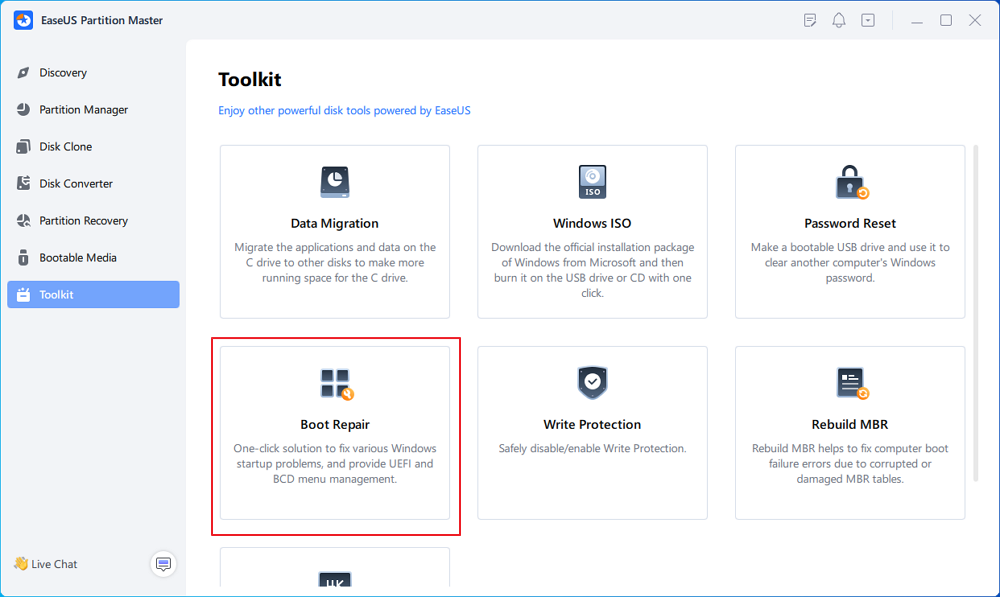
จากนั้นคลิก "หน้าจอสีน้ำเงิน" และคลิกข้อผิดพลาดหน้าจอสีน้ำเงินที่แสดงอยู่เพื่อตรวจสอบรายละเอียด หรือคุณสามารถพิมพ์รหัสหน้าจอสีน้ำเงินหรือคำอธิบายเฉพาะเพื่อค้นหาคำตอบสำหรับการแก้ไขปัญหา
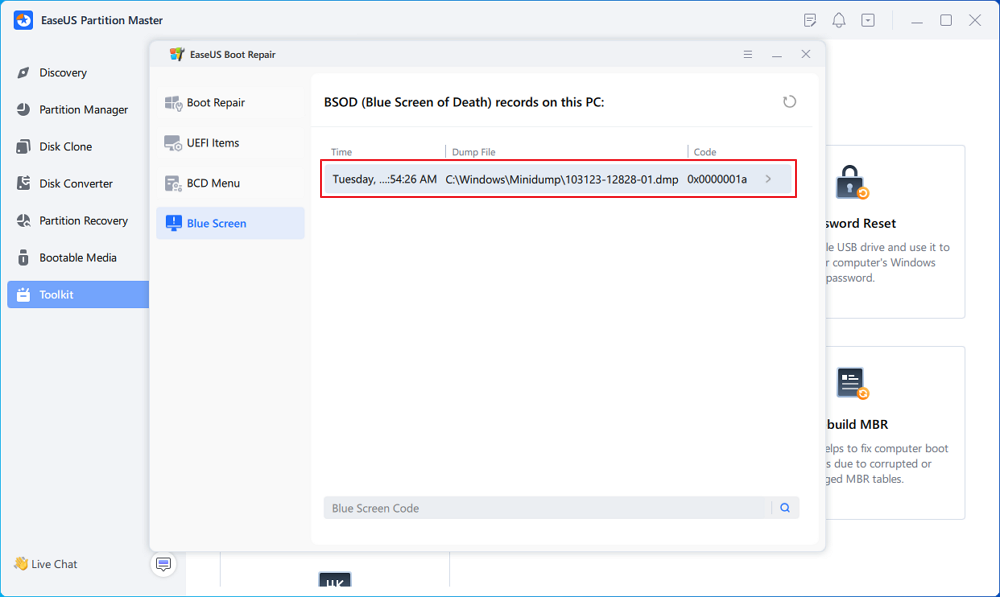
ขั้นตอนที่ 4. แก้ไขข้อผิดพลาดหน้าจอสีฟ้า
- ตอนนี้คุณสามารถปฏิบัติตามคำแนะนำวิธีแก้ไขเพื่อกำจัดปัญหา BSOD หรือหน้าจอสีฟ้าจากพีซีของคุณได้
- หากไม่สามารถใช้งานได้ คุณยังสามารถคลิกปุ่ม "แชทสด" เพื่อขอความช่วยเหลือจากระยะไกลในการแก้ไขปัญหานี้ด้วยความช่วยเหลือจากทีมสนับสนุนด้านเทคนิคของ EaseUS
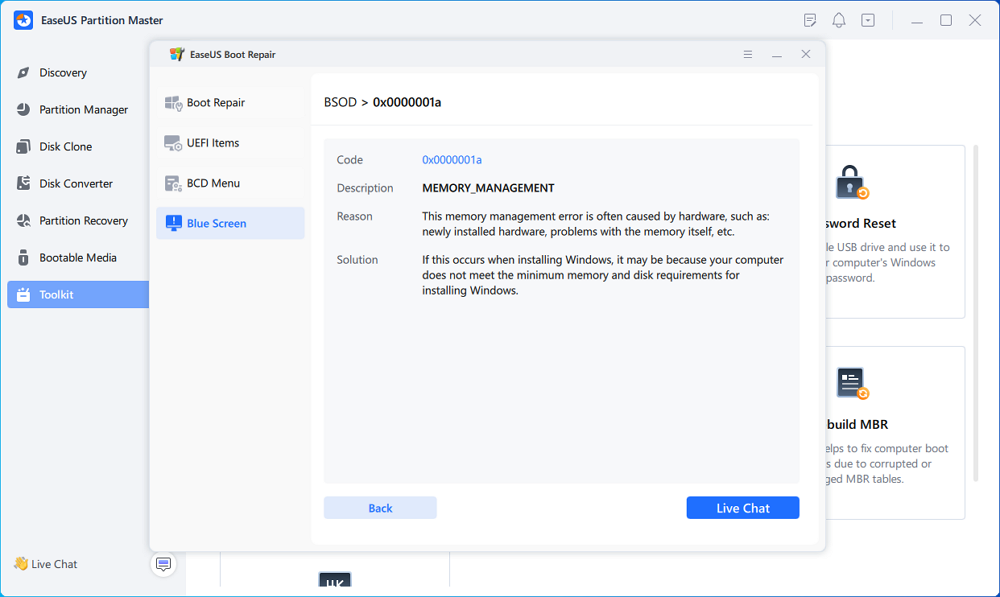
♻️คำแนะนำเพิ่มเติม
หากคุณมีข้อสงสัยเพิ่มเติม ทีมสนับสนุนเฉพาะของเราพร้อมให้ความช่วยเหลือคุณ:
ผู้เชี่ยวชาญของ EaseUS พร้อมให้บริการแบบตัวต่อตัว (ตลอด 24 ชั่วโมงทุกวัน) และช่วยแก้ไขข้อผิดพลาดการบูต Windows, BSOD หรือปัญหาการบูตซ้ำของคอมพิวเตอร์ ผู้เชี่ยวชาญของเราจะเสนอบริการประเมินผลฟรี และวินิจฉัยและแก้ไขปัญหาการบูตระบบล้มเหลว รหัสหยุดทำงานของ Windows และปัญหาความล่าช้าของระบบปฏิบัติการอย่างมีประสิทธิภาพ โดยใช้ประสบการณ์กว่าหลายสิบปีของพวกเขา
- 1. แก้ไข BSOD - หน้าจอสีน้ำเงิน/ดำแห่งความตายที่เกิดจากการอัปเดต Windows หรือเหตุผลอื่น
- 2. กำจัดข้อผิดพลาดการบูตของ Windows เช่น ไม่พบอุปกรณ์ที่สามารถบูตได้ หรือไฟล์ BCD เสียหาย
- 3. ใช้เพื่อแก้ไขรหัส 0X000_error บนระบบ Windows หรือปัญหาการบูตซ้ำของระบบปฏิบัติการ
หากคุณคุ้นเคยกับการทำงานของคอมพิวเตอร์และเข้าใจถึงสาเหตุของปัญหา คุณสามารถอ่านต่อไปได้ และเราจะให้คำแนะนำเพิ่มเติมแก่คุณ อย่าลืมแชร์บทช่วยสอนนี้หากคุณคิดว่ามีประโยชน์
ฉันจะแก้ไขข้อผิดพลาด Critical Process Died Windows 11 ไม่สามารถบูตได้อย่างไร?
ปัจจัยหลายประการ เช่น ปัญหาของซอฟต์แวร์ ฮาร์ดแวร์ หรือไดรเวอร์ อาจทำให้เกิดข้อผิดพลาดหน้าจอสีน้ำเงิน "CRITICAL_PROCESS_DIED" ใน Windows 11 การติดตั้ง Windows ใหม่บางครั้งอาจช่วยแก้ไขปัญหาที่เกี่ยวข้องกับซอฟต์แวร์ได้ แต่ไม่จำเป็นต้องเป็นปัญหาฮาร์ดแวร์หรือไดรเวอร์บางอย่าง โปรดปฏิบัติตามแนวทางแก้ไขด้านล่างเพื่อแก้ไขปัญหา:
- วิธีที่ 1. ติดตั้งใหม่หรืออัพเดตไดรเวอร์
- วิธีที่ 2. เรียกใช้ตัวแก้ไขปัญหาฮาร์ดแวร์และอุปกรณ์
- วิธีที่ 3. เรียกใช้ SFC
- วิธีที่ 4. ขยายไดรฟ์ C และเว้นพื้นที่ว่างไว้สำหรับติดตั้ง Windows 11 ใหม่
- วิธีที่ 5. เรียกใช้ DISM
- วิธีที่ 6. ถอนการติดตั้งโปรแกรมที่มีปัญหา
- วิธีที่ 7. เข้าถึงโหมดปลอดภัย
หมายเหตุ: ก่อนใช้การแก้ไขใดๆ ควรสำรองข้อมูลระบบของคุณเพื่อไม่ให้สูญเสียข้อมูลหรือการตั้งค่า สำหรับวัตถุประสงค์ในการสำรองข้อมูล EaseUS Todo Backup เป็นซอฟต์แวร์ฟรีที่ดีที่สุดที่สามารถสำรองข้อมูลการตั้งค่า ไฟล์ โฟลเดอร์ และโปรแกรมอื่นๆ ของ Windows 11 ของคุณด้วยการคลิกเพียงครั้งเดียว ซอฟต์แวร์นี้ยังช่วยให้คุณกู้คืนระบบได้อีกด้วย โซลูชันเหล่านี้เหมาะสำหรับกระบวนการสำคัญที่เสียชีวิตขณะเริ่มต้น หลังจากอัปเดต หรือขณะเล่นเกม
วิธีที่ 1. ติดตั้งใหม่หรืออัพเดตไดรเวอร์
คุณสามารถอัปเดตหรือติดตั้งไดรเวอร์ใหม่อีกครั้งเพื่อแก้ไขข้อผิดพลาด Critical Process Died ได้ดังต่อไปนี้:
ขั้นตอนที่ 1. กดปุ่ม Windows + X พร้อมกันและเลือก Device Manager จากเมนู

ขั้นตอนที่ 2 ค้นหาไดรเวอร์ที่มีปัญหาและคลิกขวาที่ไดรเวอร์นั้น จากนั้นตรวจสอบบันทึกข้อผิดพลาดหรือลบไดรเวอร์ที่คุณอัปเดตล่าสุด เลือกตัวเลือกถอนการติดตั้งอุปกรณ์จากเมนู

ขั้นตอนที่ 3. ยืนยันอีกครั้งเพื่อถอนการติดตั้งไดร์เวอร์
ขั้นตอนที่ 4. ตอนนี้ให้รีสตาร์ทพีซีของคุณและตรวจสอบว่าปัญหาได้รับการแก้ไขหรือไม่ หากต้องการติดตั้งไดรเวอร์ใหม่ ให้ไปที่เว็บไซต์ของผู้จำหน่ายและติดตั้งไดรเวอร์เวอร์ชันล่าสุด
การอัปเดตไดรเวอร์อาจช่วยแก้ไขปัญหา "กระบวนการสำคัญเสียชีวิตใน Windows 11" ได้มาก
วิธีที่ 2. เรียกใช้ตัวแก้ไขปัญหาฮาร์ดแวร์และอุปกรณ์
ฟีเจอร์การแก้ไขปัญหาในตัวของ Windows 11 เป็นวิธีที่ง่ายที่สุดในการแก้ไขข้อผิดพลาดของระบบทั้งหมด คุณเพียงทำตามขั้นตอนเหล่านี้เพื่อเรียกใช้เครื่องมือแก้ไขปัญหาบน Windows 11:
ขั้นตอนที่ 1. เปิดเมนู Start จากนั้นเลือกการตั้งค่า
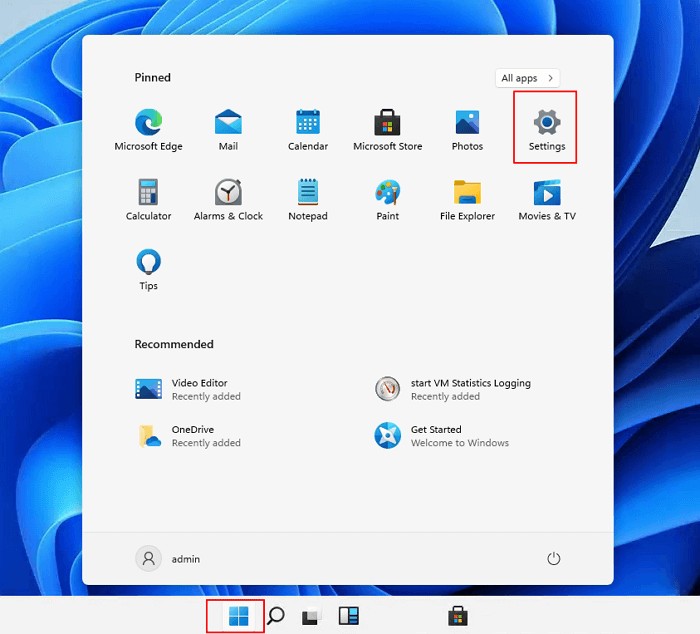
ขั้นตอนที่ 2. ไปที่เครื่องมือแก้ไขปัญหาที่อยู่ที่บานหน้าต่างด้านขวา

ขั้นตอนที่ 3 เลือกเครื่องมือแก้ไขปัญหาอื่น ๆ

ขั้นตอนที่ 4. ตอนนี้ให้เรียกใช้ตัวแก้ไขปัญหาสองสามตัวบนฮาร์ดแวร์และอุปกรณ์ ตรวจสอบว่าตัวแก้ไขปัญหาสามารถแก้ไขข้อผิดพลาดให้คุณได้หรือไม่

📌 การอ่านที่เกี่ยวข้อง: แก้ไขความล้มเหลวในการตรวจสอบความปลอดภัยของเคอร์เนล BSOD ใน Windows 10/11
วิธีที่ 3. เรียกใช้ SFC
คุณอาจได้รับข้อผิดพลาด Critical Process Died เนื่องมาจากไฟล์ระบบเสียหาย ในกรณีนั้น คุณสามารถเรียกใช้การสแกน SFC เพื่อค้นหาไฟล์ที่เสียหายและแก้ไข เช่น:
ขั้นตอนที่ 1. กดปุ่ม Windows + X พร้อมกันและเลือก Windows Terminal (Admin)

ขั้นตอนที่ 2. จากนั้นรันคำสั่งนี้:
sfc /สแกนตอนนี้

ขั้นตอนที่ 3 รอสักครู่เพื่อให้การสแกนเสร็จสิ้น แล้วรีสตาร์ทคอมพิวเตอร์เพื่อตรวจสอบปัญหา
ขั้นตอนที่ 4 หากปัญหายังคงอยู่ ให้เปิด Terminal อีกครั้งและรันคำสั่งนี้:
Dism / ออนไลน์ / ทำความสะอาดภาพ / ตรวจสอบสุขภาพ
Dism / ออนไลน์ / ทำความสะอาดภาพ / สแกนสุขภาพ
Dism / ออนไลน์ / ทำความสะอาดภาพ / ฟื้นฟูสุขภาพ

วิธีที่ 4. ขยายไดรฟ์ C และเว้นพื้นที่ว่างไว้สำหรับติดตั้ง Windows 11 ใหม่
หากคุณพบข้อผิดพลาด Critical Process Died หลังจากอัปเดตเป็น Windows 11 แสดงว่าอาจมีสาเหตุมาจากการอัปเดต คุณอาจละเลยข้อกำหนดบางประการของ Windows 11 เพื่ออัปเดตพีซี ซึ่งอาจทำให้เกิดข้อผิดพลาดของระบบได้
ข้อผิดพลาดที่เป็นปัญหาประการหนึ่งคือไม่มีพื้นที่ว่างเพียงพอบนดิสก์ ตามคำแนะนำของ Microsoft จำเป็นต้องมีพื้นที่ว่างอย่างน้อย 64 GB เพื่อเรียกใช้งาน Windows 11 ได้อย่างราบรื่น อย่างไรก็ตาม การมีพื้นที่ว่างมากขึ้นจะช่วยให้ติดตั้งกระบวนการ Windows 11 ใหม่ได้ดีขึ้น
#1. ขยายไดรฟ์ C เพื่อให้เหลือพื้นที่เพียงพอ
ตัวเลือกที่ดีที่สุดในการเพิ่มประสิทธิภาพพื้นที่ดิสก์ Windows 11 ของคุณคือการใช้ EaseUS Partition Master Professional ซอฟต์แวร์จะจัดการ แก้ไข และปรับแต่งไดรเวอร์/พาร์ติชั่นเพื่อให้ Windows 11 ทำงานได้อย่างราบรื่น
นี่คือวิธีแก้ไขข้อผิดพลาด Critical Process Died โดยการเพิ่มประสิทธิภาพดิสก์ Windows 11 ของคุณด้วย Partition Master:
ตัวเลือกที่ 1. ขยายไดรฟ์ระบบ C ด้วยพื้นที่ว่าง
- 1. คลิกขวาที่ไดรฟ์ระบบ C: และเลือก "ปรับขนาด/ย้าย"
- 2. ลากพาร์ติชันระบบไปยังพื้นที่ว่างเพื่อเพิ่มลงในไดรฟ์ C: แล้วคลิก "ตกลง"
- 3. คลิก “Execute Task” และ “Apply” เพื่อดำเนินการและขยายไดรฟ์ C
ตัวเลือกที่ 2 ขยายไดรฟ์ระบบ C โดยไม่มีพื้นที่ว่างที่จัดสรร
- 1. คลิกขวาที่พาร์ติชันขนาดใหญ่ที่มีพื้นที่ว่างเพียงพอบนดิสก์ระบบ เลือก "จัดสรรพื้นที่"
- 2. เลือกไดรฟ์ระบบที่ส่วน Allocate Space From (*) To แล้วลากส่วนท้ายของไดรฟ์ระบบ C ไปยังพื้นที่ที่ยังไม่ได้จัดสรร คลิก "ตกลง" เพื่อยืนยัน
- 3. คลิก "Execute Task" ซึ่งจะแสดงรายการการดำเนินการที่รอดำเนินการ และคลิก "Apply" เพื่อบันทึกการเปลี่ยนแปลงและขยายไดรฟ์ C
0:00-0:26 ขยายไดรฟ์ระบบด้วยพื้นที่ว่างที่ไม่ได้จัดสรร 0:27-0:58 ขยายไดรฟ์ระบบโดยไม่มีพื้นที่ว่างที่ไม่ได้จัดสรร
#2. ติดตั้ง Windows 11 ใหม่
นี่คือคำแนะนำทีละขั้นตอนที่คุณสามารถปฏิบัติตามเพื่อติดตั้ง Windows 11 ใหม่และกำจัดข้อผิดพลาด Critical Process Denied อย่างสมบูรณ์:
วิธีการติดตั้ง Windows 11 ใหม่โดยไม่สูญเสียข้อมูล
มี 4 ขั้นตอนที่กล่าวถึงในการติดตั้ง Windows 11 ใหม่ และปฏิบัติตามวิธีการดังต่อไปนี้ก่อนการติดตั้งใหม่ เพื่อไม่ให้คุณสูญเสียข้อมูล
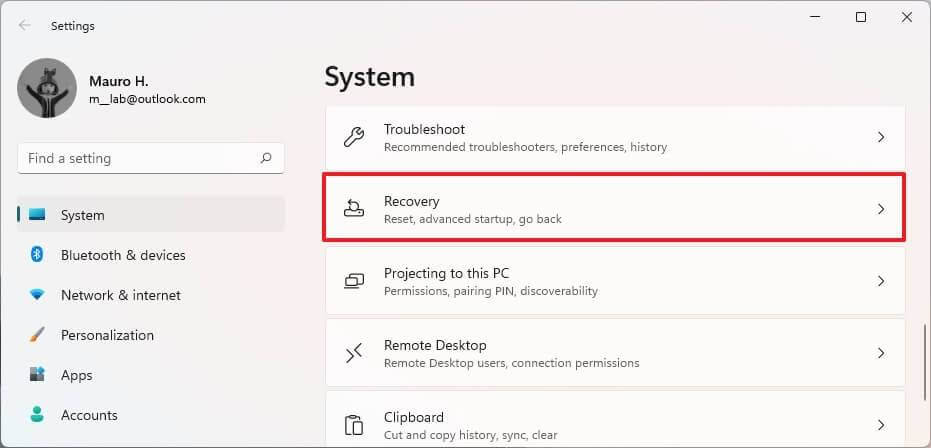
วิธีที่ 5. เรียกใช้ DISM
เครื่องมือ Deployment Image Servicing and Management หรือ DISM สามารถแก้ไขข้อผิดพลาด Critical Process Died บน Windows 11 ได้ดังนี้:
ขั้นตอนที่ 1. คลิกที่เมนู Start (เริ่ม) ค้นหา Command Prompt จากนั้นคลิกขวาที่นั้น แล้วคลิก Run as administrator (เรียกใช้ในฐานะผู้ดูแลระบบ)
ขั้นตอนที่ 2. ตอนนี้ให้ทำตามบรรทัดคำสั่งนี้และกดปุ่ม Enter:
Dism / ออนไลน์ / ทำความสะอาดภาพ / ตรวจสอบสุขภาพ
ขั้นตอนที่ 3. หลังจากนั้นให้ป้อนบรรทัดคำสั่งใหม่:
Dism / ออนไลน์ / ทำความสะอาดภาพ / สแกนสุขภาพ
ขั้นตอนที่ 4. สุดท้ายให้ป้อนคำสั่งนี้แล้วข้อผิดพลาดของคุณจะได้รับการแก้ไข:
Dism / ออนไลน์ / ทำความสะอาดภาพ / ฟื้นฟูสุขภาพ
วิธีที่ 6. ถอนการติดตั้งโปรแกรมที่มีปัญหา
หากระบบของคุณเริ่มขัดข้องหลังจากติดตั้งแอปพลิเคชันใหม่บนคอมพิวเตอร์ของคุณ นั่นคือปัญหาของคุณ คุณสามารถแก้ไขข้อผิดพลาด Critical Process Died ได้โดยการถอนการติดตั้งโปรแกรม หากต้องการถอนการติดตั้งโปรแกรมบน Windows 11 ให้ทำตามขั้นตอนเหล่านี้:
ขั้นตอนที่ 1. คลิกที่เมนู Start จากนั้นเปิด Control Panel
ขั้นตอนที่ 2 ในหน้าต่างแผงควบคุม ค้นหาถอนการติดตั้งโปรแกรมและเปิดขึ้นมา

ขั้นตอนที่ 3 เลือกโปรแกรมที่ทำให้เกิดข้อผิดพลาดและคลิกปุ่มถอนการติดตั้งถัดจากโปรแกรมนั้น
ขั้นตอนที่ 4. รีสตาร์ทคอมพิวเตอร์ของคุณหลังจากถอนการติดตั้งโปรแกรมและดูว่าคุณยังพบข้อผิดพลาดอีกหรือไม่
วิธีที่ 7. เข้าถึงโหมดปลอดภัย
การเข้าถึงโหมด Safe Mode จะไม่สามารถแก้ไขข้อผิดพลาดได้ แต่หากคุณไม่สามารถบูตระบบได้ ให้ทำตามขั้นตอนเหล่านี้ในขณะที่อยู่ในโหมด Safe Mode:
ขั้นตอนที่ 1. รีสตาร์ทพีซีของคุณสองสามครั้งในระหว่างการบูต หรือคุณสามารถคลิกที่ไอคอนเปิด/ปิดเครื่องบนหน้าจอเข้าสู่ระบบ กด Shift ค้างไว้แล้วเลือกรีสตาร์ท
ขั้นตอนที่ 2. เลือกการแก้ไขปัญหาจากตัวเลือกบนหน้าจอ
ขั้นตอนที่ 3 ไปที่ตัวเลือกขั้นสูง > การตั้งค่าการเริ่มต้น > ปุ่มรีสตาร์ท

ขั้นตอนที่ 4. กดปุ่ม 5 บนแป้นพิมพ์เพื่อเริ่ม Safe Mode พร้อมระบบเครือข่าย

ข้อผิดพลาดกระบวนการวิกฤตตายคืออะไร?
Critical Process Died หรือ Blue Screen of Death ใน Windows 10 และ Black Screen of Death ตามธีมของ Windows 11 เป็นข้อผิดพลาดของระบบ ข้อผิดพลาดนี้เกิดขึ้นเมื่อเกิดข้อผิดพลาดระบบที่ร้ายแรงและทำให้พีซีของคุณขัดข้อง
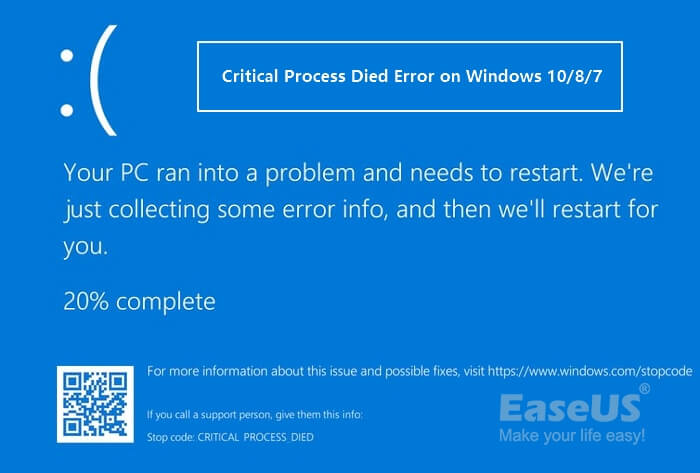
ข้อผิดพลาดนี้หมายความว่า Windows 11 ของคุณไม่สามารถทำงานได้ตามปกติอีกต่อไป เมื่อระบบของคุณขัดข้อง คุณจะสูญเสียข้อมูลที่ไม่ได้บันทึกทั้งหมด และชั่วโมงการทำงานอันหนักหน่วงของคุณก็จะสูญเปล่าไป
ดังนั้นคุณควรระวังอาการทั่วไปของข้อผิดพลาด Critical Process Died บนคอมพิวเตอร์ของคุณ เช่น:
- การโอเวอร์คล็อก
- ความเร็วช้า
- การโจมตีของมัลแวร์ ฯลฯ
นอกจากนี้ ให้ผ่อนคลายหากคุณพบกรณีที่คล้ายกันตามที่แสดงไว้ในที่นี้บนพีซีของคุณบน Windows 11 และทำตามบทช่วยสอนด้านล่างเพื่อกำจัดปัญหานี้ทันที
วิธีแก้ไขรหัสหยุด: ลูปกระบวนการวิกฤตเสียชีวิต : ฉันใช้ฮาร์ดไดรฟ์ภายนอก และมันช่วยให้ฉันเข้าสู่โหมดการซ่อมแซมอัตโนมัติได้... ทุกครั้งที่ฉันเริ่มต้นแล็ปท็อป มันจะบูตขึ้นมาจนถึงเดสก์ท็อป หลังจากนั้นไม่กี่วินาที มันก็จะกลับไปที่รหัสหยุดกระบวนการวิกฤตเสียชีวิต ซึ่งอยู่ในลูปนี้... จาก Microsoft
สาเหตุหลักเบื้องหลังข้อผิดพลาดกระบวนการวิกฤตที่เกิดขึ้นใน Windows 11
ไม่ว่าจะเป็น Windows 10 หรือ Windows 11 ข้อผิดพลาด Critical Process Died เกิดขึ้นเนื่องจากปัญหาระบบพื้นฐานหลายประการ เช่น:
- ระบบปฏิบัติการ Windows ที่ไม่ได้รับอนุญาตหรือล้าสมัย: หากคุณติดตั้ง Windows 11 ที่ไม่ได้รับอนุญาตบนคอมพิวเตอร์ของคุณ อาจทำให้เกิดข้อผิดพลาด BSOD ได้ นอกจากนี้ หากคุณไม่ได้อัปเดต Windows เป็นเวลานาน ให้อัปเดตเพื่อแก้ไขช่องโหว่ระบบทั่วไป
- ไดรเวอร์ที่ล้าสมัย: หากคุณได้ย้ายไปใช้ Windows 11 แต่ยังคงใช้ไดรเวอร์ Windows 10 นั่นอาจเป็นสาเหตุให้เกิดข้อผิดพลาด BSOD หลักสำหรับคุณ
- ฮาร์ดไดรฟ์เสีย: ฮาร์ดไดรฟ์ที่ล้าสมัยและเสียหายอาจทำให้เกิดข้อผิดพลาดนี้ได้ ฮาร์ดไดรฟ์ที่เสียอาจหมายความว่าไฟล์ของคุณเขียนลงในฮาร์ดไดรฟ์ไม่ถูกต้องหรือฮาร์ดไดรฟ์ของคุณเสียหายอย่างเห็นได้ชัด หากคุณพบข้อผิดพลาด Critical Process Died อยู่บ่อยครั้ง คุณอาจต้องเปลี่ยนฮาร์ดไดรฟ์ของคุณ
- การจัดการสายเคเบิลที่ไม่เหมาะสม: เมื่อการเชื่อมต่อสายเคเบิลทำไม่ดีหรือมีส่วนประกอบฮาร์ดแวร์หลายชิ้นติดตั้งอยู่ในช่องที่ไม่พอดี อาจทำให้เกิดปัญหาในระบบ โดยเฉพาะ RAM
- การโจมตีด้วยมัลแวร์: โค้ดที่เป็นอันตรายสามารถสร้างความเสียหายให้กับรีจิสทรีของคอมพิวเตอร์ของคุณและทำให้เกิดข้อผิดพลาด Critical Process Died ขึ้นทันที ดังนั้น ควรอัปเดตโปรแกรมต่อต้านมัลแวร์และป้องกันไวรัสของคุณอยู่เสมอเพื่อป้องกันการโจมตีด้วยมัลแวร์
- การโอเวอร์คล็อก: ถือเป็นปัญหาใหญ่สำหรับเกมเมอร์ที่อัปเดตเป็น Windows 11 เพื่อประสบการณ์การเล่นเกมที่ดียิ่งขึ้น อย่างไรก็ตาม Windows 11 ได้รับการออกแบบมาเพื่อเล่นเกมหนักๆ แต่ถ้าคุณใช้โปรแกรมหนักๆ หลายๆ โปรแกรมพร้อมกันจนเกินกำลัง อาจทำให้พีซีของคุณเกิดข้อผิดพลาดได้ โดยเฉพาะอย่างยิ่งหากคุณมีคอมพิวเตอร์รุ่นเก่า
โปรดแชร์หน้านี้เพื่อช่วยเพื่อนออนไลน์ของคุณที่กำลังพบข้อผิดพลาด BSOD ที่คล้ายกันบนคอมพิวเตอร์ของตน:
เคล็ดลับในการป้องกันข้อผิดพลาดกระบวนการร้ายแรงและเพิ่มประสิทธิภาพการทำงานของ Windows 11
หากคุณไม่ต้องการเผชิญกับความยุ่งยากในการแก้ไขข้อผิดพลาด Critical Process Died โปรดปฏิบัติตามเคล็ดลับป้องกันต่อไปนี้:
- ติดตั้งสภาพแวดล้อม Windows 11 ของแท้จากเว็บไซต์ Microsoft หรือร้านค้าในพื้นที่ของคุณเสมอ
- ตรวจสอบให้แน่ใจว่าไดรฟ์ C ของคุณมีพื้นที่เพียงพอสำหรับการทำงานของ Windows 11 ได้อย่างราบรื่น หากต้องการเพิ่มประสิทธิภาพดิสก์ให้ดียิ่งขึ้น คุณสามารถใช้ EaseUS Partition Master ได้เช่นกัน
- มักรันการสแกนแอนตี้มัลแวร์และแอนตี้ไวรัสเพื่อรักษาระบบของคุณให้สะอาด
- นอกจากนี้ ควรสำรองข้อมูลระบบของคุณไว้ เพื่อให้คุณสามารถกู้ข้อมูลได้อย่างง่ายดาย แม้จะมีข้อผิดพลาดก็ตาม
คำกล่าวอำลา
หากคอมพิวเตอร์ของคุณแสดงข้อผิดพลาด Critical Process Died อย่าเพิ่งตกใจ อย่างที่คุณเห็น มี 7 วิธีที่ยอดเยี่ยมในการแก้ไขข้อผิดพลาด Critical Process Died บน Windows 11
อย่างไรก็ตาม หากวิธีการที่กล่าวมาข้างต้นไม่ได้ผลสำหรับคุณ น่าเสียดายที่เหลือทางเลือกเดียวให้คุณ นั่นคือ ติดตั้ง Windows 11 ใหม่
แต่ก่อนจะติดตั้ง Windows 11 ใหม่ โปรดสำรองข้อมูลระบบทั้งหมดเสียก่อน วิธีนี้จะช่วยให้คุณไม่สูญเสียไฟล์ โฟลเดอร์ การตั้งค่าบัญชี หรือแอปอื่นๆ ที่สำคัญ
หากต้องการสำรองข้อมูล Windows 11 คุณสามารถใช้ EaseUS Todo Backup และแก้ไขข้อผิดพลาด Critical Process Died ได้อย่างราบรื่น
นอกจากนี้ ให้เพิ่มประสิทธิภาพฮาร์ดดิสก์ Windows 11 ของคุณด้วย เพื่อไม่ให้คุณพบกับข้อผิดพลาดของระบบใดๆ หากต้องการเพิ่มประสิทธิภาพฮาร์ดดิสก์ Windows 11 คุณสามารถดาวน์โหลด EaseUS Partition master ได้อย่างรวดเร็ว
คำถามที่พบบ่อยเกี่ยวกับข้อผิดพลาดกระบวนการวิกฤตตายใน Windows 11
หากต้องการทราบคำถามและคำตอบเพิ่มเติมเกี่ยวกับข้อผิดพลาดกระบวนการสำคัญที่เสียชีวิตใน Windows 11 โปรดอ่านส่วนนี้:
1. กระบวนการสำคัญที่เสียชีวิตใน Windows 10 คืออะไร
เมื่อกระบวนการระบบที่สำคัญเกิดปัญหาที่ไม่คาดคิดหรือหยุดทำงานอย่างถูกต้อง ข้อผิดพลาดระบบ Windows 10 ที่เรียกว่า "Critical Process Died" จะปรากฏขึ้น ผลลัพธ์ที่เกิดขึ้นบ่อยครั้งคือระบบรีสตาร์ท ล่ม และอาจสูญเสียข้อมูล
2. เหตุใดกระบวนการสำคัญจึงตายเมื่อเล่นเกม Windows 11?
หากคุณไม่ได้อัปเดตไดรเวอร์ของอุปกรณ์เป็นเวลานาน ไดรเวอร์เก่าเหล่านั้นอาจก่อให้เกิดปัญหาต่อระบบของคุณ โปรดอัปเดตไดรเวอร์อุปกรณ์ที่มีอยู่ทั้งหมดเพื่อแก้ไขปัญหา
3. กระบวนการวิกฤตที่เสียชีวิตสามารถแก้ไขได้หรือไม่?
แน่นอนว่ากระบวนการที่สำคัญสามารถแก้ไขได้เมื่อกระบวนการเหล่านั้นหยุดทำงาน บทความนี้มี 8 ตัวเลือกในการแก้ไขข้อผิดพลาดบน Windows 11 นอกจากการใช้เครื่องมือซ่อมแซม Windows - EaseUS Partition Master แล้ว คุณยังสามารถเรียกใช้ System File Checker ได้อีกด้วย ยูทิลิตี้การสแกน SFC จะสแกนระบบของคุณเพื่อหาไฟล์ที่เสียหายและพยายามซ่อมแซมไฟล์เหล่านั้นโดยอัตโนมัติ
เราสามารถช่วยคุณได้อย่างไร?
บทความที่เกี่ยวข้อง
-
วิธีลบพาร์ติชั่นออกจากฮาร์ดไดรฟ์ภายนอก [อัปเดตปี 2025]
![author icon]() Daisy/2025/07/09
Daisy/2025/07/09 -
ซอฟต์แวร์แบ่งพาร์ติชั่นดิสก์ฟรีที่ดีที่สุดสำหรับ Windows [รายชื่อ 5 อันดับแรก]
![author icon]() Suchat/2025/07/09
Suchat/2025/07/09 -
5 อันดับโปรแกรมทำความสะอาดดิสก์ฟรีที่ดีที่สุด ปี 2024🏆
![author icon]() Suchat/2025/07/09
Suchat/2025/07/09 -
ฟอร์แมต EXT4 บน Windows 10,8,7 ด้วยฟรีแวร์ฟอร์แมต EXT4 ที่ดีที่สุด
![author icon]() Suchat/2025/07/09
Suchat/2025/07/09
EaseUS Partition Master

จัดการพาร์ติชั่นและเพิ่มประสิทธิภาพดิสก์อย่างมีประสิทธิภาพ

